IDE 통합 개발환경
Integrated Development Environment
작성한 코드를 분석하고 오류를 찾아주며 디버깅을 도와 올바르게 코드를 작성할 수 있도록 하는 프로그램이다.
주피터, 스파이더, VS코드, 파이참 등등이 있다.
이번에는 파이참을 선택한다.
지금부터
파이참을 설치하는 순서를 안내한다.
1. 최신 파이썬 설치하기
https://www.python.org/downloads/
Download Python
The official home of the Python Programming Language
www.python.org
파이썬 사이트로 가서 다운로드를 클릭한다.
본인 컴퓨터에 맞는 운영체제를 자동으로 인식하기 때문에
아래의 빨강 상자에 있는 다운로드 버튼을 누르기만 하면 된다.
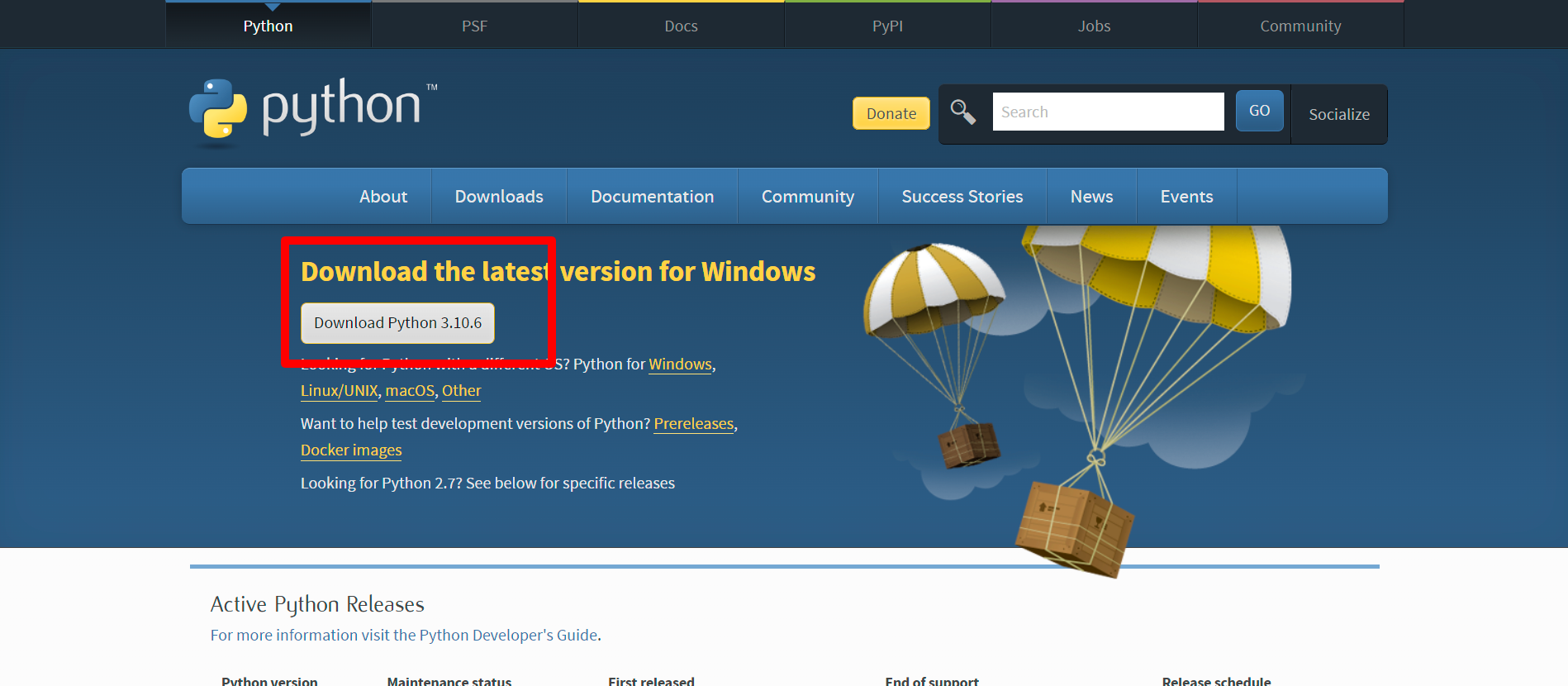
아래의
Add python 3.10 to PATH 버튼을 선택한 후,
Install Now 버튼을 누른다.
나머지는 모두 YES를 눌러주면 설치가 완료된다.

2. 파이참 다운로드하기
https://www.jetbrains.com/ko-kr/pycharm/download/#section=windows
다운로드 PyCharm: JetBrains가 만든 전문 개발자용 Python IDE
www.jetbrains.com
커뮤니티 버전으로 설치한다.
무료이기도 하고, 오픈 소스를 제공한다.
프로페셔널 버전은 유료이다.

create desktop shortcut을 체크하면
데스크탑에 아이콘이 생성된다.
이것을 제외한
기본 설정은 그대로 두고,
NEXT를 클릭하고 INSTALL 설치한다.

New project 새로운 프로젝트를 클릭하자.

최신 버전의 파이썬으로 설정한다.

새로운 파일을 만들자.
Project> Folder(이름은 각각 다르다)>New> File

이름을 입력한다.

글을 입력하고

실행시켜 보자.
Run> Run

콘솔창이 나오고 실행이 된다.
성공!!

참고로 설치한 파이썬과 파이참은
시작페이지에서 확인할 수 있다.

'파이썬 > 파이썬(python) 중급' 카테고리의 다른 글
| [16-3 파이썬] 클래스(Class) (0) | 2022.08.23 |
|---|---|
| [16-2 파이썬] 객체를 구성하는 속성, 메서드(attribute, method) (1) | 2022.08.23 |
| [16-1 파이썬] 객체지향 프로그래밍(OOP) vs 객체지향 프로그래밍 (1) | 2022.08.23 |
| [15-3 파이썬] 커피 머신 만들기(파이썬 실습) (0) | 2022.08.23 |
| [15-2 파이썬] 파이참 꿀팁 1 (with 코랩colab) (0) | 2022.08.23 |